- 综合
发布日期:2019-11-12 作者:小虾工作室 来源:http://www.winxpsp3.com
win10系统是很多电脑用户首选的装机系统,然而有不少用户在使用过程中可能会碰到win10系统笔记本删除outlook邮件账户的情况。大部分用户电脑技术都是菜鸟水平,面对win10系统笔记本删除outlook邮件账户的问题,无法自行解决。不少用户都来咨询小编win10系统笔记本删除outlook邮件账户要怎么处理?其实可以根据以下步骤1、首先打开你的outlook客户端,在outlook2013中显示的是文件,单击“文件”; 2、选择 信息 看到 账户设置,选中它会出现下拉框这样的方式进行电脑操作,就可以搞定了。下面就和小编一起看看解决win10系统笔记本删除outlook邮件账户问题详细的操作步骤:
1、首先打开你的outlook客户端,在outlook2013中显示的是文件,单击“文件”;
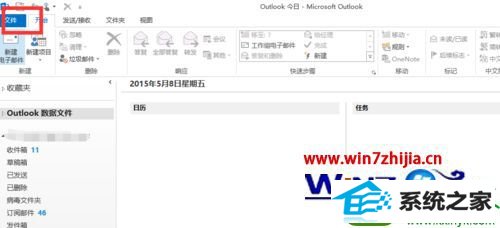
2、选择 信息 看到 账户设置,选中它会出现下拉框;
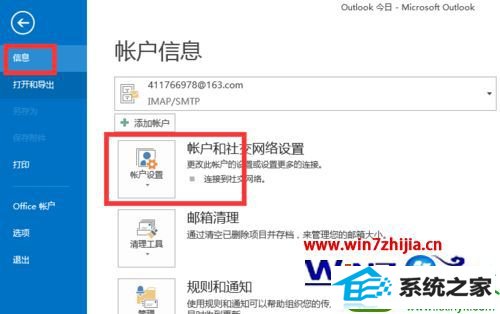
3、在这里选择 添加 删除账户设置;
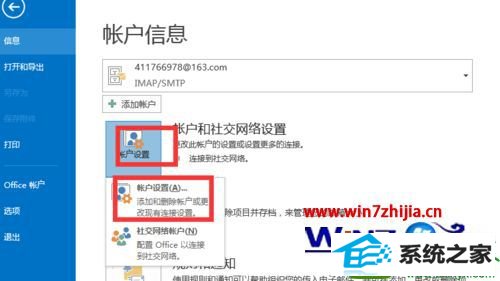
4、这里可以选中 你要删除的邮件账号 ,然后单击删除即可;
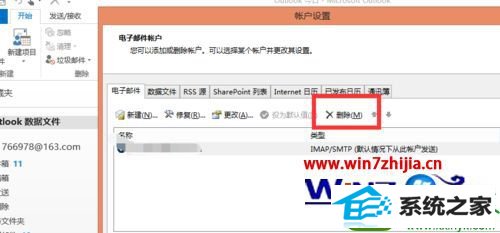
5、删除完了 ,在这里可以新建;

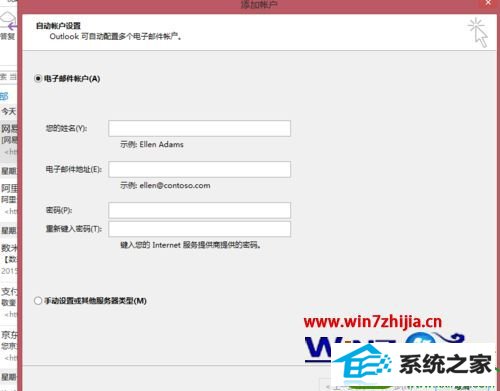
6、新建完成 ,即可正常的使用了。
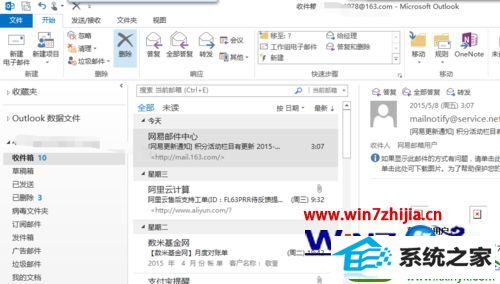
关于笔记本win10系统下怎么删除outlook邮件账户就给大家介绍到这里了,有需要的用户们可以采取以上方法来进行删除。